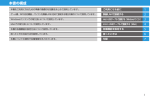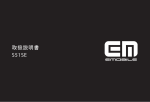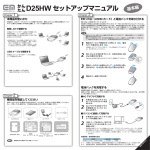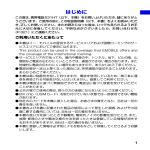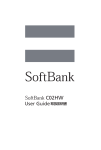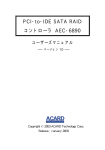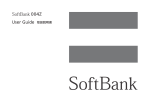Download Untitled - Y!mobile(ワイモバイル)
Transcript
3 EMOBILE D23HW User Guide ©イー・モバイル株式会社 本書内で使用されている表示画面、イラストなどは説明用に作成されたものです。 本書の内容に関して、一部でも無断転載することは禁じられています。 本書の内容に関して、将来予告なしに変更することがあります。 本書の内容につきましては万全を期しておりますが、お気づきの点がございましたら、ご契約先 のお問い合わせ窓口にご連絡ください。 乱丁、落丁はお取り替え致します。 Windows®、Microsoft®は、米国Microsoft Corporationの商標または登録商標です。 Macは、米国アップルの商標または登録商標です。 Hayesは、米国Hayes Micro Computer Products.Inc.の商標または登録商標です。 AdobeおよびAdobe Readerは、米国Adobe Systems Incorporatedの商標または登録商標です。 、HUAWEI は、中国Huawei Technologies Co., Ltd.の商標または登録商標です。 本製品を廃棄するときは、地方自治体の条例に従って処理するようお願い致します。詳しくは、各地 方自治体にお問い合わせください。 携帯電話・PHS事業者は、環境を保護し、貴重な資源を再利用するためにお客さま が不要となってお持ちになる電話機・電池・充電器を、ブランド・メーカー問わず左記 マークのあるお店で回収し、リサイクルを行っています。 はじめに この度は、EMOBILE D23HW(以下、本製品)をお買い上げいただき、誠にありがとうございます。ご使 用の前にこの取扱説明書をよくお読みいただき、正しくお使いください。またお読みになった後は、い つでも見られるようお手元に大切に保管してください。 不明な点がございましたらご契約先のお問い合わせ窓口にご連絡ください。 動作環境(対応OS) 本製品の使用できる環境は下記のとおりです。 OS: Windows XP Home Edition Service Pack 2以降 Windows XP Professional Service Pack 2以降 Windows Vista Home Basic(32ビット及び64ビット) Windows Vista Home Premium(32ビット及び64ビット) Windows Vista Business(32ビット及び64ビット) Windows Vista Ultimate(32ビット及び64ビット) Mac OS X 10.4~10.5 対応OSはすべて日本語版となります。 メモリ: Windows XP: 推奨512MB以上 256MB以上必要 Windows Vista: 推奨1GB以上 512MB以上必要 Mac OS X: 推奨512MB以上 256MB以上必要 ハードディスク: 推奨100MB以上 50MB以上の空き容量が必要 上記の環境以外では、動作できない場合があります。また、上記に該当する場合でも、パソコン本体・ 接続されている周辺機器、使用するアプリケーションなど、お客さまがご利用の環境によっては、正常 に動作しない場合があります。 お願い パソコンに対するサポートやOSのバージョンアップなどのサービスに関するお問い合わせは、各マ ニュアルをお読みの上、各メーカーの定める手順に従ってください。 ご利用いただくにあたって サービスエリア内であっても、屋内や電車の中、トンネル、地下、ビルの陰、山間部など電波の 伝わりにくいところでは、通信ができない場合があります。また地域的に電波の伝わりにくい場 所もありますので、あらかじめご了承ください。 電波状態が一定以上悪くなった場合には、突然通信が途切れることとなります。電波状態が良 いところでも通信が途切れることがあります。あらかじめご了承ください。 本製品は高い秘匿性を有しておりますが、電波を使用している以上、第三者に通信を傍受され る可能性がないとはいえません。留意してご利用ください。 本製品はイー・モバイルの提供するサービスエリアおよび国際ローミングのサービスエリアに おいてのみご使用になれます。This product can be used only in the coverage that EMOBILE offers and the coverage of the international roaming. 1 はじめに 本製品は電波法に定める無線局ですので、電波法に基づく検査を受けていただくことがありま す。 公共の場でご使用の際は、周りの方の迷惑にならないようにご注意ください。 EM chipを取り付けていない状態では使用できません。 本書および本書に記載された製品の使用によって発生した損害、およびその回復に要する費 用については、当社は一切の責任を負いません。 ご使用の前に、必ず「安全上のご注意」をよくお読みになり、安全に正しくお取り扱いください。 取扱説明書の使い方 2 安全上のご注意 この「安全上のご注意」は、お使いになる人や、他の人への危害、財産への損害を未然に防ぎ、安全 に正しくお使いいただくための内容を記載しています。ご使用の際には、必ず記載事項をお守りくださ い。また、お読みになった後は大切に保管してください。 表示記号の説明 危険 この表示の内容を無視して、誤った取り扱いをすると、人が死亡または重傷 を負う危険が切迫して生じることが想定される内容を示しています。 警告 この表示の内容を無視して、誤った取り扱いをすると、人が死亡または重傷 を負う可能性が想定される内容を示しています。 注意 この表示の内容を無視して、誤った取り扱いをすると、人が傷害を負う可能 性が想定される内容、および物的損害のみの発生が想定される内容を示し ています。 図記号の説明 本製品の取り扱いにおける禁止事項(してはいけないこと)を示しています。 禁止 分解禁止 濡れ手禁止 水濡れ禁止 風呂、シャワー室での 3 本製品を分解すると感電などの傷害を負うおそれがあるので、分解してはい けないことを示しています。 本製品を濡れた手で扱うと感電するおそれがあるので、濡れた手で触っては いけないことを示しています。 本製品を水に濡らすなどして使用すると漏電による感電や発火のおそれが あるので、水に濡らしてはいけないことを示しています。 本製品を風呂、シャワー室で使用すると漏電による感電や発火のおそれが あるので、風呂、シャワー室で使用してはいけないことを示しています。 使用禁止 指示 電源プラグを必ず 本製品の取り扱いにおける指示事項(必ず実行していただくこと)を示してい ます。 本製品が動作するパソコンの電源プラグを必ずコンセントから抜いていただく ことを示しています。 コンセントから抜く 具体的な内容は図記号とともに文章で示します。 安全上のご注意 危険 分解、改造をしないでください。 発熱、発火、感電や故障の原因となります。なお本製品の改造は電波法違反になります。 強い日光や熱風が直接当たる所、暖房器具のそばなど、高温になる所での使用、放置 はしないでください。 発熱、発火、機器の変形、変色や故障の原因となります。 また本製品が高温になり、やけどの原因になる可能性があります。 濡れた手で触らないでください。 感電や故障の原因となります。 浴室などで使用したり、水の中につけたりしないでください。 発熱、発火、感電や故障の原因となります。 コップのそばなど、液体がこぼれるおそれがある場所では使用しないでください。 液体がこぼれて濡れると、感電、発熱、故障の原因となります。 4 強い衝撃を与えたり、投げつけたりしないでください。 発熱、発火、破裂、故障、本人や他の人のけがの原因となります。 警告 電子レンジなどの加熱調理機器や高圧容器に入れないでください。 発熱、発火、感電や故障の原因となります。 すき間から異物を入れないでください。 発熱、発火、感電や故障の原因となります。 ガソリンスタンドなど引火、爆発のおそれがある場所では、使用しないでください。 爆発や火災の原因となります。 煙が出ている、変なにおいがするなどの異常状態には、すぐに本製品をパソコンから取り 外し、パソコンの電源を切ってください。 そのまま使用し続けると、発熱、発火の原因となります。すぐに本製品をパソコンから取り外し、パソコン の電源を切ってください。煙や異臭が出なくなったことを確認してご契約先のお問い合わせ窓口などにご 連絡ください。 内部に水などが入った場合には、すぐに本製品をパソコンから取り外し、パソコンの電源 を切ってください。 そのまま使用し続けると、発熱、発火の原因となります。すぐに本製品をパソコンから取り外し、パソコン の電源を切り、ご契約先のお問い合わせ窓口などにご連絡ください。 落雷のおそれがあるときは、パソコンの電源を切り、電源プラグを抜いてください。 落雷、感電、発火の原因となります。また屋外の場合は安全な場所へ移動してください。 長時間使用しない場合、本製品をパソコンから取り外してください。 感電、火災、故障の原因となります。 必ず専用の機器をご使用ください。 指定以外の機器を使用すると、発熱、発火、破裂、故障の原因となります。 車両の運転中に本製品を使用しないでください。 交通事故の原因となります。 航空機内や病院など、使用を禁止されている場所では使用しないでください。 電子機器や医療機器に影響を及ぼすおそれがあり、事故の原因となります。 高精度な電子機器の近くでは使用しないでください。 電子機器の動作に影響を及ぼすおそれがあります。 ※影響を受けるおそれがある機器の例: ・ 心臓ペースメーカー・補聴器・その他医用電気機器・火災報知器・自動ドア など。 ・ 医用電気機器を使用される場合は電波による影響について、機器メーカーまたは販売業者に確認してく ださい。 以下に記載する4項目は「医用電気機器への電波の影響を防止するための携帯電話端末などの使 用に関する指針」(電波環境協議会/平成9年4月)に準拠しています。 植込み型心臓ペースメーカーおよび植込み型除細動器を装着されている場合は、装着 部位から22cm以上離して携行および使用してください。 電波の影響で、植込み型心臓ペースメーカーおよび植込み型除細動器が誤作動することがあります。 満員電車の中など混雑した場所では、付近に植込み型心臓ペースメーカーおよび植込 み型除細動器を装着している方がいる可能性がありますので、パソコンの電源を切り、本 製品の使用を控えてください。 電波の影響で、植込み型心臓ペースメーカーおよび植込み型除細動器が誤作動することがあります。 医療機関の屋内では以下のことを守って使用してください。 ・ 手術室、集中治療室(ICU)、冠状動脈疾患監視病室(CCU)には本製品を持ち込まないでください。 ・ 病棟内では、パソコンの電源を切り、本製品を使用しないでください。 ・ ロビーなどであっても付近に医用電気機器がある場合は、パソコンの電源を切り、本製品を使用しな いでください。 ・ 医療機関が個々に使用禁止、持ち込み禁止などの場所を定めている場合は、その医療機関の指示に 従ってください。 自宅療養など医療機関の外で、植込み型心臓ペースメーカーおよび植込み型除細動器 以外の医用電気機器を使用される場合、電波による影響について個別に医用電気機器 メーカーなどにご確認ください。 電波の影響で、電子機器の動作に影響を及ぼすおそれがあります。 5 安全上のご注意 注意 小さなお子さまの手の届かない場所に保管してください。 EM chipを間違えて飲み込むなど、事故やけがの原因となります。 お子さまが使用するときは、取扱いに問題がないことを保護者が確認してください。 EM chipを飲み込む、感電するなどの事故やけがの原因となります。 自動車の電子機器に影響が出る場合は使用しないでください。 自動車が安全に走行できなくなるおそれがあります。 ぐらついた台の上や傾いた所など、不安定な場所に置かないでください。 落下して、けがや故障の原因となります。 本製品、EM chipに無理な力を加えないでください。 故障、けがの原因となります。 人が密集している場所では、使用しないでください。 けがをするおそれがあります。 EM chipを本製品へ取り付けるときや取り外すときに注意してください。 必要以上の力を掛けると、手や指を傷つけたり、EM chipの破損の原因となります。 6 皮膚に異常が生じた場合は、ただちに使用を止め、医師の診断を受けてください。 お客さまの体質や体調によっては、かゆみ、かぶれ、湿疹などが生じる場合があります。 本製品に使用された材料や表面処理は以下に記載したとおりです。 製品本体 外部包装袋 CD-ROM 使用箇所 本体 本体メタル部品 本体側面の飾り 裏カバーの内ラベル 外部包装袋 CD-ROM 包装袋 使用材料・表面処理 PC、つやありのパールの塗装 ニッケルシルバー ABS、電気めっき Fasson 72826(PET) PP樹脂、EVA PC樹脂 上質紙+OPP包装用ファイル 注意<EM chipに関する注意事項> 小さなお子さまの手の届かない場所に保管してください。 EM chipを間違えて飲み込むなど、事故やけがの原因となります。 EM chipを本製品へ取り付けるときや取り外すときに注意してください。 必要以上の力を掛けると、手や指を傷つけたり、EM chipの破損の原因となります。 曲げたり、濡らしたり、重い物の下敷きにしないでください。 変形するなど、故障の原因となります。 他社製品のICカードリーダーなどにEM chipを取り付けないでください。 故障の原因となります。故障した場合、お客さまの責任となり、当社では一切の責任を負いません。 EM chipの金属部を傷つけたり、ショートさせたりしないでください。 データの消失や故障の原因となります。 EM chipは本来の用途とかけ離れた方法で使用しないでください。 データの消失や故障の原因となります。 電子レンジなどの加熱調理機器や高圧容器に入れないでください。 発熱、発火や故障の原因となります。 火のそばやストーブのそばなどで使用したり放置しないでください。 変形や溶解、データ消失などの故障の原因となります。 7 取扱上のご注意 本表示の内容を無視して、誤った取り扱いをすると、本製品の本来の性能を発揮できない、もしくは機 能停止を招く内容を示していますので、必ずお守りください。 注意 水濡れさせないでください。 本製品は防水仕様ではありません。浴室や加湿器のそばといった多湿環境や、雨が降りかかる環境下 では使用しないでください。また洗濯機で洗わないでください。故障の原因が水濡れであると判明した場 合、保証の対象外となります。 エアコン吹出口の近くなどで使用しないでください。 温度が急激に変化することにより結露が発生して、故障の原因となります。 湿った衣類のポケットに入れて持ち運ばないでください。 衣類のポケットにこもる汗などの湿気が故障の原因となります。 次のような極端な温度環境での使用は避けてください。 ・ 直射日光の当たる場所、暖房設備やボイラーの近くなど、特に温度が上がる場所。 ・ 製氷倉庫など、特に温度が下がる場所。 テレビ、ラジオ、携帯電話機など電磁波が発生する物の近くで使用しないでください。 8 お互いに影響を受ける場合がありますので、なるべく離れて使用してください。 落としたり強い衝撃を与えたり曲げたりしないでください。 落としたり、かばんの中で重い物の下敷きにしたり、変な持ち方をして曲げるなど無理な力を加えないで ください。故障の原因となります。この場合、保証の対象外となります。 移動するときは、本製品をパソコンから取り外してください。 パソコンに取り付けたまま持ち運びをすると、コネクタなどに誤って衝撃が掛かり、故障の原因となります。 ほこりや湿気の少ない場所に保管してください。 故障の原因となります。 使用しないときは、端子が汚れないように保管してください。 ほこりなどにより本製品の端子が汚れると、パソコンと接続できないことがあります。 汚れたり水滴が付いたりしたときは、乾いた柔らかい布で拭き取ってください。 ベンジン、シンナー、洗剤などを用いると、外装や印刷が変質することがあります。 使用中に本製品が熱くなることがありますが手で触れることのできる温度であれば異常 ではありません。 そのままお使いください。ただし長時間触れたまま使用していると低温やけどになるおそれがあります。 本製品をパソコンに取り付けるときは、正しい方向に無理なく取り付けてください。 逆方向に取り付けたり、違和感がある状態で取り付けると、破損や故障の原因となります。 パソコンの電池残量が不足していないことを確認して使用してください。 電池が不足していると動作が不安定になります。充電するなどして使用してください。 クレジットカードなどと本製品を近づけないでください。 クレジットカードなどの磁気カードのデータが消失するおそれがあります。 当社のEM chipを使用して下さい。 EM chipを使用しないと本製品は動作しません。また他社ICカードを使用した場合、データ消失や故障の 原因となります。故障した場合、お客さまの責任となり、当社では一切の責任を負いません。 EM chipの金属端子部分は汚さないでください。故障の原因となります。汚れた時は柔ら かい布などで拭き取ってください。 警告<付属CD-ROMの取り扱いについて> 付属のCD-ROMは、一般オーディオ用のCDプレーヤーでは絶対に使用しないでくださ い。再生音によって耳を痛めたり、スピーカーを破損するおそれがあります。 お願い 当社では動作環境を満たすメーカー出荷状態のパソコンに対して、正常に動作することを確認してい ます。しかし周辺機器の増設やインストールされているアプリケーションの固有の設定などの影響に より、本製品が正常に動作しない可能性があります。お客さまの環境で必ず正常動作することを保証 するものではありません。 免責事項について 火災および地震などの災害、第三者による行為、その他の事故、お客さまの故意または過失、 誤用、その他異常な条件下での使用により生じた損害に関して、当社は一切の責任を負いま せん。 本製品の使用または使用不能から生じる付随的な損害(記録内容の変化・消失、通信などの 機会を逃したために生じた損害、事業利益の損失、事業の中断など)に関して、当社は一切の 責任を負いません。 取扱説明書の記載内容を守らないことにより生じた損害に関して、当社は一切の責任を負いま せん。 当社が関与していない接続機器、ソフトウェアとの組み合せによる誤動作などから生じた損害 に関して、当社は一切の責任を負いません。 9 目次 はじめに .................................................................................................................................................................................. 1 動作環境(対応OS) ................................................................................................................................................. 1 ご利用いただくにあたって ..................................................................................................................................... 1 取扱説明書の使い方 .............................................................................................................................................. 2 安全上のご注意 ................................................................................................................................................................... 3 取扱上のご注意 ................................................................................................................................................................... 8 目次 ........................................................................................................................................................................................... 10 1 お使いになる前に ....................................................................................................................................................... 11 梱包品を確認してください ...................................................................................................................................... 12 各部の名称と機能 ..................................................................................................................................................... 13 EM chipを準備してください .................................................................................................................................... 14 2 セットアップ(Windowsパソコンへ) ..................................................................................................................................... 16 Windowsパソコンに本製品を取り付ける .......................................................................................................... 17 Windowsパソコンへのセットアップ ....................................................................................................................... 18 Windowsパソコンから本製品を取り外す .......................................................................................................... 23 3 Windowsユーティリティ操作ガイド ........................................................................................................................ 25 EMOBILE HW ユーティリティの概要 .................................................................................................................. 26 パケット通信に関する設定 .................................................................................................................................... 27 パケット通信を開始する .......................................................................................................................................... 29 接続記録 ....................................................................................................................................................................... 30 関連設定及び情報確認 .......................................................................................................................................... 31 ネットワーク設定 ........................................................................................................................................................ 33 10 4 セットアップ(Macへ) .......................................................................................................................................................... 35 Macに本製品を取り付ける .................................................................................................................................... 36 Macへのセットアップ ................................................................................................................................................. 36 Macから本製品を取り外す .................................................................................................................................... 39 5 Macユーティリティ操作ガイド .................................................................................................................................. 40 EMOBILE HW ユーティリティの概要 .................................................................................................................. 41 パケット通信に関する設定 .................................................................................................................................... 42 パケット通信を開始する .......................................................................................................................................... 43 PIN関連操作 ................................................................................................................................................................ 44 ネットワークを選択する ........................................................................................................................................... 45 6 故障と思われる前に .................................................................................................................................................. 46 7 付録 ................................................................................................................................................................................... 50 主な仕様 ........................................................................................................................................................................ 51 保証とアフターサービス .......................................................................................................................................... 52 1 お使いになる前に 梱包品を確認してください ........................................................................................................ 各部の名称と機能 ....................................................................................................................... D23HW ..................................................................................................................................... LEDステータスランプ表示の見方 ................................................................................ EM chipを準備してください ....................................................................................................... EM chipの取り付けかた ................................................................................................... EM chipの取り外しかた .................................................................................................... 12 13 13 14 14 15 15 11 1 お使いになる前に 梱包品を確認してください お買い上げいただいた商品には次のものが入っています。お使いになる前に確認してください。万一、 不足していた場合には、ご契約先のお問い合わせ窓口にご連絡ください。 本体 D23HW本体(1個) 付属品 12 CD-ROM構成内容 EMOBILE D23HW Windows ユーティリティとドライバをセッ 概要 インストーラー EMOBILE D23HW Mac トアップする ユーティリティとドライバをセッ インストーラー 取扱説明書 トアップする 本書 CD-ROM(1枚) 3 3 3 取扱説明書(本書) かんたんセットアップ マニュアル(別冊) お願い 保証書を含め付属品は大切に保管してください。 保証書(1部) CD-ROMの保管、取扱上の注意 本のページの間に挟まないでください。キズなどを付けるおそれがあります。 変形や反射層への損傷を避けるため、直射日光のあたる場所や高温の場所に放置しないでく ださい。 キズを付けないように、鋭いものでディスクに触れることを絶対しないでください。キズを付ける とデータを読み取れなくなるおそれがあります。 ディスクに無理な力を加えたり、複数のディスクを積み重ねたりしないでください。変形の原因に なります。 ご利用の後、ディスクを包装袋に入れて保管してください。 著作権、免責事項について 本CD-ROMに収録されたソフトウェアおよびデータは、著作権所有者の書面による許可を受け ることなく、本CD-ROMに収録された内容の一部または全てを抄録、複製してはいけません。ま たいかなる形式においても転載することはできません。 製品のバージョンアップまたはその他の原因のため、本CD-ROMに収録された内容を予告なし で、変更することがあります。あらかじめご了承ください。 13 各部の名称と機能 D23HW 1 3 5 2 4 111 222 333 444 555 回転式USBコネクタ: パソコンのUSBポートに接続します。 LEDステータスランプ: 通信時に本製品の通信状態を示し ます。 ストラップ取り付け穴: ストラップを取り付ける穴です。 裏カバー: EM chipを保護するためのカバーです。 EM chipスロット: EM chipを取り付ける箇所です。 1 お使いになる前に LEDステータスランプ表示の見方 本製品では、通信状態、異常状態の情報をLEDの点灯によってお知らせします。 LED色及び1秒間における変化 赤点滅(同じ間隔で点滅) 14 通信状態/異常状態 ・ ・ ・ ・ 本製品が起動中です EM chipが未挿入です EM chip完全ロック状態 EM chip読取り異常 赤点滅(短い点灯、長い消灯) ・ ネットワーク検索中 ・ ネットワークに登録中 赤点灯 橙点滅(同じ間隔で点滅) 圏外 青点滅(短い点灯、長い消灯) 青点滅(同じ間隔で点滅) 青点灯 待機状態(通信中、発信中以外の状態で、且つ圏内) ダイヤルアップ中 ダイヤルアップ成功、安定した通信状態です ・ PINコード入力待ち ・ PUKコード入力待ち EM chipを準備してください 本製品をご利用になるお客さまに貸与されているICカードのことをEM chip(エムチップ)といい、お客 さまの電話番号などの情報が記録されています。本製品を使用するためにはEM chipを本製品本体 に取り付けてください。EM chipを取り付けていない本製品をパソコンに取り付けても、データ通信は一 切できません。EM chip台紙に記載されている取扱説明も参照してください。 また使用中にEM chipを取り外すと本製品が正常に動作しなくなりますので、本製品をパソコンに接続 した状態では絶対に取り外さないでください。万一、EM chipを取り外してしまった場合には、次の操作 を行ってください。 111 222 333 444 555 666 ユーティリティを閉じてください。 本製品をパソコンから取り外します。 本製品の裏カバーを取り外します。 EM chipを挿入します。 本製品の裏カバーを取り付けます。 本製品をパソコンに再接続します。 EM chipの取り付けかた 111 本製品の裏カバーを取り外します。 222 EM chipのIC部分を下にして、矢印の方向に EM chipを挿入します。 333 EM chipが完全に挿入されていることを確認し てから、本製品の裏カバーを取り付けます。 15 EM chipの取り外しかた 111 222 333 本製品の裏カバーを取り外します。 矢印方向に引いてEM chipをEM chipスロットから取り外します。 本製品の裏カバーを取り付けます。 注意 取り出したEM chipは紛失しないよう、ご注意ください。 2 セットアップ(Windowsパソコンへ) Windowsパソコンに本製品を取り付ける ............................................................................... 17 Windowsパソコンへのセットアップ ........................................................................................... 18 ユーティリティをインストールする ...................................................................................... 18 ユーティリティをアンインストールする .............................................................................. 22 Windowsパソコンから本製品を取り外す ............................................................................... 23 16 Windowsパソコンに本製品を取り付ける EM chipを取り付けている本製品をパソコンに接続します。パソコンがデータ通信カード(本製品)を認 識します。(パソコンが本製品を認識するまで45秒程度かかります。) 17 Windowsの場合では、システムからメッセージが表示されたら、本製品の接続完了となります。 ユーティリティのインストールについては18ページの「Windowsパソコンへのセットアップ」をご参照くだ さい。 注意 本製品をパソコンに取り付けた状態でスタンバイ(サスペンド/レジューム)、 または休止(ハイバ ネーション)を行うと、正常に動作をしない場合があります。必ず本製品を取り外してから、スタンバ イ(サスペンド/レジューム)、または休止(ハイバネーション)を行ってください。また、本製品を取り 付けた状態で、再起動や電源を入れると正常に動作しない場合があります。この場合、パソコンを 起動する前に本製品を取り外してください。 2 セットアップ(Windowsパソコンへ) Windowsパソコンへのセットアップ EMOBILE HW ユーティリティを使用してネットワークへの接続や設定を行うことができます。 画面表示、手順はWindows Vistaを例としています。 ユーティリティをインストールする 注意 インストール中に、本製品を取り外さないでください。インストールが正常に行われない、または、 システムがダウンしたり、そのほかの異常を起こしたりするおそれがあります。 111 222 333 パソコンの電源を入れ、OSを起動します。 本製品をパソコンに接続します。 本製品にはユーティリティインストーラー、デバイスドライバが保存されており、初めてお使いの 場合、最初にUSB大容量記憶デバイスがインストールされます。(本製品をパソコンに接続後 45秒程度かかります。)その後ユーティリティインストーラーが起動し、本製品のデバイスドライ バとユーティリティソフトが自動的にインストールされます。 説明 古いバージョンのユーティリティが既にインストールされている場合、アンインストールのメッセージ が表示されます。その場合は古いバージョンのユーティリティをアンインストールしてからインストー 18 ルを開始してください。 444 「自動再生」の画面が表示されます。「AutoRun.exeの実行」をクリックします。 555 「ユーザーアカウント制御」の注意画面が表示されます。「許可」をクリックします。 666 インストーラーが自動的に起動します。 「Installer Language」の画面が表示されます。「Japanese(日本語)」を選択して「OK」をクリック します。 説明 ・ 本製品の通信性能を最大限に活用するための通信設定の最適化を行っております。 ・ 本製品をパソコンに接続してから、パソコンがデバイスを認識するまで45秒程度かかります。 ・ インストーラーが自動的に起動しない場合、本製品をパソコンから取り外してもう一度取り付けて ください。取り外し方法については23ページを参照してください。 777 セットアップウィザードの画面が表示されます。「次へ」をクリックします。 19 2 20 セットアップ(Windowsパソコンへ) 888 「使用許諾契約書」の画面が表示されます。 「使用許諾契約書」に同意する場合は、「同意する」をクリックしてください。 999 「インストール先を選んでください。」の画面が表示されます。 インストール先フォルダを指定し、「次へ」をクリックします。 1111 「スタートメニュー フォルダを選んでください。」の画面が表示されます。 スタートメニューを設定し、「インストール」をクリックします。 1111 「インストール」をクリックすると、インストールが始まります。 1111 インストール完了後、次の画面が表示されます。「完了」をクリックします。 21 説明 初めてパソコンにユーティリティをインストールする場合、上の画面が表示され、パソコンの再起動 が提示されます。既にユーティリティがインストールされている場合、パソコンの再起動が提示され なくなりますので、直接「完了」をクリックして、インストールを完了させます。 1111 インストール完了後、デスクトップにEMOBILE HW Utilityのショートカットアイコンが表示され たら、インストールが成功となります。 2 セットアップ(Windowsパソコンへ) ユーティリティをアンインストールする 22 111 222 333 「スタート」 > 「すべてのプログラム」 > 「EMOBILE HW Utility」 > 「Uninstall」の順で選択します。 「ユーザーアカウント制御」の注意画面が表示されます。「許可」をクリックします。 アンインストールウィザードの画面が表示されます。「次へ」をクリックします。 444 「アンインストール」をクリックして実行します。 555 アンインストール完了後、次の画面が表示されます。「完了」をクリックすると、アンインストール が完了します。 Windowsパソコンから本製品を取り外す 本製品を取り外す前に、ユーティリティを終了させてください。 Windows Vistaをお使いの場合、ユーティリティが終了していることを確認し、直接本製品をパソコンか ら取り外してください。デバイスの取り外しの警告が出ますが問題ありません。 注意 本製品を取り外す前に、ユーティリティを終了させてください。データ通信中は本製品を取り外すこ とはできません。 23 2 セットアップ(Windowsパソコンへ) Windows XPをお使いの場合、「ハードウェアの安全な取り外し」機能でデバイスの動作を停止させて から、本製品をパソコンから取り外します。次の操作を参照して取り外してください。 24 111 タスクトレイの アイコンをクリックします。 「ハードウェアの安全な取り外し」の画面が表示されます。「USB大容量記憶装置デバイス」を 選択して、「停止」をクリックします。 222 「ハードウェアデバイスの停止」の画面が表示されます。「OK」をクリックし、デバイスを安全に パソコンから取り外し可能なことが表示されたら、本製品を取り外します。 注意 本製品の特性上、「ハードウェアデバイスの停止」を実行しても本体のLEDが点滅することがありま すが、そのまま取り外して問題ありません。 3 Windowsユーティリティ操作ガイド EMOBILE HW ユーティリティの概要 ....................................................................................... 26 EMOBILE HW ユーティリティの起動 ............................................................................ 26 EMOBILE HW ユーティリティのメイン画面 ................................................................ 26 アイコンの説明 ...................................................................................................................... 27 パケット通信に関する設定 ........................................................................................................ 27 プロファイルを新規作成する ........................................................................................... 28 プロファイルを編集する ..................................................................................................... 28 プロファイルを削除する ..................................................................................................... 28 パケット通信を開始する .............................................................................................................. 29 接続記録 ........................................................................................................................................... 30 通信履歴 ................................................................................................................................. 30 通信集計情報を見る .......................................................................................................... 30 関連設定及び情報確認 .............................................................................................................. 31 言語の選択 ............................................................................................................................ 31 PIN関連操作 ......................................................................................................................... 31 起動モードの設定 ................................................................................................................ 32 現在基本情報を確認する ................................................................................................ 33 電話番号を確認する .......................................................................................................... 33 ネットワーク設定 ............................................................................................................................ 33 周波数を選択する................................................................................................................. 34 登録モードを選択する ........................................................................................................ 34 25 3 Windowsユーティリティ操作ガイド EMOBILE HW ユーティリティの概要 EMOBILE HW ユーティリティの起動 EMOBILE HW ユーティリティを起動するには、デスクトップ上にあるEMOBILE HW Utilityの (ショー トカットアイコン)をダブルクリックしてください。 また、Windows Vistaをお使いの場合、本製品接続後、「自動再生」の画面が表示されることがありま すが、「AutoRun.exeの実行」をクリックするとユーティリティが起動します。 Windows XPをお使いの場合、本製品をパソコンに接続すると自動的にEMOBILE HW ユーティリティが 起動します。 EMOBILE HW ユーティリティのメイン画面 26 111 222 EMOBILE HW ユーティリティメニュー 666 接続先 「ツール」と「ヘルプ」があり、プルダウンリスト ダイヤルアップ接続先(APN)を表示します。 から詳細設定を行えます。 お買上げ時は、イー・モバイルが提供するインター 接続 ネット接続サービスの接続先「emb.ne.jp」が登録さ れています。 接続の画面を開きます。 333 通信履歴 444 設定 555 状態表示 777 接続/切断 888 接続時間 999 送受信データ量 ダイヤルアップ接続、あるいは切断します。 通信履歴情報を表示します。 接続時間を表示します。 起動設定や、プロファイル設定を行えます。 電波状態とネットワークの名称を表示します。 ダイヤルアップ接続中の送受信データ量の合計 を表示します。 アイコンの説明 アイコン 状態 電波状態:圏外 電波状態:微弱 電波状態:弱 電波状態:中 電波状態:強 パケット通信に関する設定 パケット通信を行うためには、ダイヤルアッププロファイルが設定されていることが必要です。プロファ イルを表示するには、以下の2つの方法があります。 メイン画面より、「ツール」 > 「オプション」をクリックして、ナビゲーションツリー中の「設定管理」 をクリックします。 をクリックし、 をクリックします。 27 EMOBILE HW ユーティリティにはあらかじめ2つのプロファイルが設定されています。イー・モバイル が提供するインターネット接続サービスを使用する場合はプロファイル名「emb.ne.jp」を選択してくださ い。EMチャージを使用する場合はプロファイル名のタグを切り替えて、「rtc.date」を選択してください。 この2つのプロファイルは削除・編集できません。 3 Windowsユーティリティ操作ガイド プロファイルを新規作成する 右上の「新規」ボタンをクリックすると、次の表示に変わります。 28 111 222 「新規」をクリックします。 プロファイル名、APN、APNの状態、ユーザ名とパスワードを設定します。(ご使用のサービス プロバイダより正確な値を入手してください。また、接続番号は上記番号を使用し、変更しない でください。) 説明 必要に応じ、「アドバンス」をクリックして、IP設定、認証プロトコル設定、DNS設定とWINS設定に関 する情報を設定することができます。「OK」をクリックし、アドバンス設定を保存するとダイヤルアッ プ設定画面に戻ります。 333 444 「保存」をクリックし、すべてのダイヤルアップ接続先の設定を保存します。 「OK」または「キャンセル」をクリックすると、ダイヤルアップ接続先の設定画面を終了します。 111 「ダイヤルアップ」タブの「プロファイル名」のプルダウンリストから、プロファイルを一つ選択して ください。 「編集」をクリックし、設定情報を変更します。 「保存」をクリックし、上記の設定を保存します。 「OK」または「キャンセル」をクリックすると、ダイヤルアップ接続先の設定画面を終了します。 プロファイルを編集する 222 333 444 プロファイルを削除する 111 222 333 「プロファイル名」のプルダウンリストから、プロファイルを一つ選択してください。 「削除」をクリックすると、確認のためのダイアログボックスが表示されます。 「Yes」をクリックすると、選択したプロファイルを削除し、「No」をクリックすると選択したプロファ イルを削除しません。 パケット通信を開始する をクリックすると、接続の画面が表示されます。 をクリックすると接続を開始します。 29 ダイヤルアップ中に本画面にて、現在の接続に関する接続時間、送受信データ量などの情報を見る ことができます。 をクリックすると接続を終了します。 3 Windowsユーティリティ操作ガイド 接続記録 通信履歴 をクリックすると、通信履歴が表示されます。 30 通信集計情報を見る 111 222 333 「通信履歴」の画面で、 をクリックします。 「月別選択」のプルダウンリストから、「先々月」、「先月」、「当月」の通信履歴が表示されます。 選択した条件でのデータ統計の情報が表示されます。 注意 本履歴は目安であり、実際の送受信データとは異なる可能性があります。 関連設定及び情報確認 言語の選択 EMOBILE HW ユーティリティは日本語と英語の表示が できます。 メイン画面より「ツール」 > 「言語選択」をクリックするこ とで、言語を指定します。 PIN関連操作 PIN(Personal Identification Number)は、不正ユーザが EM chipを利用することを防ぐために使われるコードで す。PIN変更、PIN認証有効、PIN認証無効などを設定 できます。 お買い上げ時のEM chipは、「PIN認証なし」、PINコード 「9999」に設定されています。 PINコード認証を有効/無効にする PINコードの認証を有効にすることができます。有効にすると、本製品を起動するときにPINコード認証 を要求されます。 ・ メイン画面より、「ツール」 > 「PIN関連操作」 > 「PIN認証有効」の順で、PINコード認証を有効にする ・ メイン画面より、「ツール」 > 「PIN関連操作」 > 「PIN認証無効」の順で、PINコード認証を無効にする PINコードを変更する 111 222 333 444 注意 メイン画面より、「ツール」 > 「PIN関連操作」 > 「PIN変更」 の順で、選択します。 「PIN変更」の画面が表示されたら、現在のPINコードと新し いPINコードを入力してください。 新しいPINコードをもう一度入力して確認します。 「OK」をクリックすると、変更が完了します。 PINコードは4~8桁の数字のみ許容されます。お買上げ時は、「9999」に設定されています。 31 3 Windowsユーティリティ操作ガイド PINコードを入力する PINコード認証を有効に設定すると、本製品を使用するために、 正しいPINコードを入力する必要があります。 111 本製品をパソコンに接続し、EMOBILE HW ユーティリティ を起動すると、PIN入力の画面が表示されます。 222 PINコードを正しく入力します。 333 「OK」をクリックすると、認証が完了します。 PINロックを解除する 111 222 333 444 32 EM chipがロックされた場合、PINロック解除の画面が表示 されます。 PUKコードを正しく入力します。 新たなPINコードを設定してください。 「OK」をクリックすると、変更が完了します。 お願い PINコードを3回連続で間違えるとPINロック状態になります。その場合PINロック解除コードが必要 になります。PINロック解除コード(PUKコード)についてはご契約先のお問い合わせ窓口までお問 い合わせください。またPINロック解除コード(PUKコード)を10回連続で間違えると、完全ロック状 態となります。完全ロック状態となった場合は所定の手続きが必要になります。ご契約先のお問い 合わせ窓口にご連絡ください。 起動モードの設定 ユーティリティ起動時の動作について、次の2つのモードが選択できます。 111 222 333 444 「ツール」 > 「オプション」をクリックします。 ナビゲーションツリーの「ユーティリティ設定」をクリックします。 以下の2つの項目を選択できます。 ・ 「OS起動時にユーティリティを自動起動する」を選択すると、OSが起動すると同時に EMOBILE HW ユーティリティが立ち上がります。 ・ 「ユーティリティ起動時に最小化する」を選択すると、EMOBILE HW ユーティリティ起動時にタ スクトレイ表示されます。(最小化された状態で起動します。) 「OK」をクリックすると、設定が完了します。 現在基本情報を確認する メイン画面より、「ツール」 > 「現在基本情報」をクリックすると、本製品の基本情報を確認することがで きます。 33 説明 基本情報は現在使用中の端末に関する情報です。(実際の表示は異なる場合があります。) 電話番号を確認する 「ツール」 > 「電話番号」をクリックすると、電話番号の関連情報を確認することができます。 説明 電話番号はお使いのEM chipにより異なります。 ネットワーク設定 メイン画面より、「ツール」 > 「オプション」をクリックして、ナビゲーションツリー中の「ネットワーク」をク リックします。 3 Windowsユーティリティ操作ガイド 周波数を選択する 111 222 333 「ネットワークタイプ」タブをクリックします。 「周波数」のプルダウンリストから、WCDMA1700、WCDMA2100または自動を選択します。 「適用」をクリックすると、設定が完了します。 34 登録モードを選択する 111 222 「登録モード」タブをクリックします。 「自動検索と登録」または「手動検索と登録」を選択します。 ・ 「自動検索と登録」を選択すると、本製品が自動的にネットワークを検索して登録できます。 ・ 「手動検索と登録」を選択した場合、「検索」をクリックするとネットワークリストが表示されます。 また、一つ利用可能なネットワークを選んで「登録」をクリックして登録できます。 4 セットアップ(Macへ) Macに本製品を取り付ける ........................................................................................................ 36 Macへのセットアップ .................................................................................................................... 36 ユーティリティをインストールする .................................................................................. 36 ユーティリティをアンインストールする ......................................................................... 39 Macから本製品を取り外す ......................................................................................................... 39 35 4 セットアップ(Macへ) Macに本製品を取り付ける EM chipを取り付けている本製品をパソコンに接続します。パソコンがデータ通信カード(本製品)を認 識します。(パソコンが本製品を認識するまで45秒程度かかります。) 36 Mac OS Xの場合では、「EMOBILE_UTILITY」フォルダが自動的に表示されたら、本製品の接続完了と なります。ユーティリティのインストールについては次の「Macへのセットアップ」をご参照ください。 注意 本製品をパソコンに取り付けた状態でスリープを行うと、正常に動作をしない場合があり ます。必ず本製品を取り外してから、スリープを行ってください。また、本製品を取り付 けた状態で、再起動や電源を入れると正常に動作しない場合があります。この場合、パソ コンを起動する前に本製品を取り外してください。 Mac OSのパソコンへのセットアップ ユーティリティをインストールする EMOBILE HW ユーティリティを使用してネットワークへの接続や設定を行うことができます。画面表 示、手順はMac 10.5を例としています。 注意 インストール中に、本製品を取り外さないでください。インストールが正常に行われない、または、 システムがダウンしたり、そのほかの異常を起こしたりするおそれがあります。 111 222 333 パソコンの電源を入れ、OSを起動します。 本製品をパソコンに接続します。 デスクトップに アイコンが表示され、「EMOBILE_UTILITY」フォルダが自動的に開きます。 「EMOBILE HW ユーティリティ」をダブルクリックすると、インストールが始まり、次の画面が表 示されます。「続ける」をクリックします。 説明 ・ 古いバージョンのユーティリティが既にインストールされている場合、デスクトップに アイ コンが表示されません。その場合は古いバージョンのユーティリティをアンインストールしてから 本製品をパソコンに接続してください。 ・ アンインストール方法については39ページを参照してください。 37 444 「インストール先の選択」の画面が表示されます。インストール先ボリュームを選択した後、 「続ける」をクリックします。 説明 ・ 本製品の通信性能を最大限に活用するための通信設定の最適化を行っております。 ・ 「Macintosh HD」はお使いになっているハードディスクの名称です。お客さまによって、表示され る名称は異なります。 4 セットアップ(Mac OSのパソコンへ) 555 「"Macintosh HD"に標準インストール」ウィンドウが開きます。 「インストール先を変更」をクリックし、インストール先を選択して「続ける」をクリックします。 666 「認証」の画面が表示されます。お使いのMacの名前(ユーザ名)とパスワードを入力して、 「OK」をクリックします。 777 888 インストールが始まります。 インストール完了後、次の画面が表示されます。「閉じる」をクリックすると、セットアップが完了 します。 999 EMOBILE HW ユーティリティが自動的に起動します。 38 ユーティリティをアンインストールする 111 をクリックして、Finderの画面を表示させます。 222 「EMOBILE HW ユーティリティ」削除をします。 /Macintosh HD/アプリケーションフォルダ内の「EMOBILE HW ユーティリティ」のファイルをゴミ 箱にドラッグします。 333 ドライバ削除をします。 /Macintosh HD/システム/ライブラリ/Extensionsフォルダ内のHuaweiDataCardDriver.kextの ファイルをゴミ箱にドラッグします。 444 Modem Scripts削除をします。 ・ /Macintosh HD/システム/ライブラリ/Modem Scriptsフォルダ内の HUAWEI Mobile Connect - 3G Modemのファイルをゴミ箱にドラッグします。 ・ /Macintosh HD/ライブラリ/Modem Scriptsフォルダ内の HUAWEI Mobile Connect - 3G Modemのファイルをゴミ箱にドラッグします。 555 インストーラ削除をします。 ・ /Machintosh HD/ライブラリ/Receiptsフォルダ内の EMOBILE_HW_Drv_App.pkgのファイルをゴミ箱にドラッグします。 666 上記の通り、EMOBILE HW ユーティリティ、ドライバとスクリプトを削除した後、パソコンを再起 動してください。 説明 ・ 「Macintosh HD」はお使いになっているハードディスクの名称です。お客さまによって、表示され る名称は異なります。 ・ Mac OS 10.5の場合、パソコン再起動の前に、上記の4つのファイルを削除し、 /Macintosh HD/システム/ライブラリ/Modem Scriptsフォルダ内のHUAWEI Mobile.cclフォルダを ゴミ箱にドラッグする必要があります。 Mac OSのパソコンから本製品を取り外す 注意 本製品を取り外す前に、ユーティリティを終了させてください。データ通信中は本製品を取り外すこ とはできません。 本製品を始めてパソコンに接続した場合、または本製品のユーティリティとドライバをアンインストール してからパソコンに接続した場合の取り外しは、次の方法で行ってください。無理に取り外すと、本製 品に保存されているファイルに損害を与える恐れがあります。 111 222 をクリックして、Finderの画面を表示させます。 Finderの画面で次のアイコンを探し、そのアイコンの右の をクリックします。 333 パソコンから本製品を取り外します。 上記の場合以外の取り外しは、ユーティリティを終了していることを確認してから、本製品をパソコン から取り外してください。 39 5 Macユーティリティ操作ガイド EMOBILE HW ユーティリティの概要 ....................................................................................... 41 パケット通信に関する設定 ........................................................................................................ 42 プロファイルを新規作成する ........................................................................................... 42 プロファイルを編集する ..................................................................................................... 42 プロファイルを削除する ..................................................................................................... 43 パケット通信を開始する .............................................................................................................. 43 PIN関連操作 .................................................................................................................................... 44 PINコード認証を有効/無効にする ................................................................................ 44 PINコードを変更する ........................................................................................................... 44 PINコードを入力する ........................................................................................................... 45 ネットワークを選択する ................................................................................................................ 45 40 EMOBILE HW ユーティリティの概要 EMOBILE HW ユーティリティを起動する前に本体をパソコンに接続してください。 「Macintosh HD」 > 「アプリケーション」 > 「EMOBILE HW ユーティリティ」をダブルクリックし、 EMOBILE HW ユーティリティを起動させることができます。 説明 「Macintosh HD」はお使いになっているハードディスクの名称です。お客さまによって、表示される 名称は異なります。 41 111 ダイヤルアップ 666 接続の画面を開きます。 222 333 本製品にかかわるソフトウェア、ハードウェア及び ボリューム ダイヤルアップ中の送受信データ量を表示し そのほかの情報を表示します。 777 ます。 プロファイル(APN)を表示します。お買上げ時は、 イー・モバイルが提供するインターネット接続サー 表示します。 ビスの接続先「emb.ne.jp」が登録されています。 888 設定 999 終了 トップレート ダイヤルアップ中の送受信データの最大レー トを表示します。 555 プロファイル レート ダイヤルアップ中の送受信データのレートを 444 関連情報 接続/切断 ダイヤルアップ接続、あるいは切断します。 プロファイル設定を行えます。 EMOBILE HW ユーティリティを終了します。 5 Macユーティリティ操作ガイド パケット通信に関する設定 パケット通信を行うためには、ダイヤルアッププロファイルが設定されていることが必要です。 メイン画面より、 をクリックすると、次の画面が表示されます。 42 EMOBILE HW ユーティリティにはあらかじめ2つのプロファイルが設定されています。イー・モバイル が提供するインターネット接続サービスを使用する場合はプロファイル名「emb.ne.jp」を選択してくださ い。EMチャージを使用する場合はプロファイル名のタグを切り替えて、「rtc.date」を選択してください。 この2つのプロファイルは削除・編集できません。 プロファイルを新規作成する 111 222 333 444 「新規」をクリックします。 プロファイル名、APN、電話番号、ユーザ名、パスワードと認証プロトコル設定を設定します。 (ご使用のサービスプロバイダより正確な値を入手してください。また、接続番号は上記番号を 使用し、変更しないでください。) 「保存」をクリックし、すべてのダイヤルアップ接続先の設定を保存します。 「OK」をクリックすると、ダイヤルアップ接続先の設定画面を終了します。「キャンセル」をクリッ クすると上記の設定を取り消します。 プロファイルを編集する 111 222 333 444 「ダイヤルアップ」タブの「プロファイル名」のプルダウンリストから、プロファイルを一つ選択して ください。 「編集」をクリックし、設定情報を変更します。 「保存」をクリックし、再設定した情報を保存します。 「OK」をクリックすると、ダイヤルアップ接続先の設定画面を終了します。「キャンセル」をクリッ クすると再設定した情報を取り消します。 プロファイルを削除する 111 222 333 「プロファイル名」のプルダウンリストから、プロファイルを一つ選択してください。 「削除」をクリックすると、確認のためのダイアログボックスが表示されます。 「はい」をクリックすると、選択したプロファイルを削除し、「いいえ」をクリックすると選択したプロ ファイルを削除しません。 パケット通信を開始する 「ダイヤルアップ」をクリックすると、接続の画面が表示されます。 開始します。 をクリックすると接続を 43 注意 接続できなかった場合は何度かリトライを繰り返すことで接続可能な場合もあります。 ダイヤルアップ中に本画面にて、現在の接続に関する送受信データ量、レートなどの情報を見ること ができます。 をクリックすると接続を終了します。 5 Macユーティリティ操作ガイド PIN関連操作 メニューバーの「EMOBILE HW ユーティリティ」から、PIN関連操作が可能です。 PINコード認証を有効/無効にする PINコード認証に関する動作を設定することができます。認証を一旦有効にすると、本製品を使用する 際にPINコードを入力する必要があります。 ・ PINコード認証を有効にするには: 「PIN関連操作」 > 「有効」の順に選択します。 ・ PINコード認証を無効にするには: 「PIN関連操作」 > 「無効」の順に選択します。 44 PINコードを変更する 111 222 333 444 注意 「PIN関連操作」 > 「変更」の順に選択します。 現在のPINコードと新しいPINコードを入力します。 新しいPINコードをもう一度入力して確認します。 「OK」をクリックして変更が完了します。 PINコードは4~8桁の数字のみ許容されます。お買上げ時は、「9999」に設定されています。 PINコードを入力する PINコード認証が有効になっている場合、本製品を利用するには、正しいPINコードの入力が必要とな ります。 111 222 333 EMOBILE HW ユーティリティを実行すると、「PIN認証」の画面が表示されます。 PINコードを正しく入力してください。 「OK」をクリックして認証が完了します。 注意 PINコードを3回連続で間違えるとPINロック状態になります。その場合PINロック解除コードが必要 になります。PINロック解除コード(PUKコード)についてはご契約先のお問い合わせ窓口までお問 い合わせください。またPINロック解除コード(PUKコード)を10回連続で間違えると、完全ロック状 態となります。完全ロック状態となった場合は所定の手続きが必要になります。ご契約先のお問い 合わせ窓口にご連絡ください。 ネットワークを選択する メニューバーの「EMOBILE HW ユーティリティ」から、ネットワークを選択して登録することができます。 ・ 自動:本製品が自動的にネットワークを検索して登録できます。 ・ 手動:本製品に検索されたネットワークが表示されます。また、一つ利用可能のネットワークを選ん で「登録」をクリックすると登録できます。 説明 通信中にネットワーク検索を行うことができません。 45 6 故障と思われる前に 症状 1. 2. 3. 4. 5. 6. 7. 46 パソコンが本製品を認識しない。 本製品をパソコンに接続したにもかかわらず、インストーラーが自動的に起動しない。 インターネットへの接続が失敗した。 通信がすぐに切れる。 通信速度が遅く感じる。 PINコードを忘れた。PINロック解除コードを知らない。EM chipが完全ロック状態である。 EM chipが認識されない。 参照ページ 47 48 48 49 49 49 49 1. パソコンが本製品を認識しない。 111 222 本製品が正しくパソコンに接続されているかどうかを確認してください。 本製品をパソコンから一度取り外し、パソコンを再起動してから、再度接続してください。 Windowsの場合は、以下の手順で本製品が正しく取り付けられていることを確認してくだ さい。 111 「コンピュータ」を右クリックし、「プロパティ」を選択します。 「システムの詳細設定」をクリックすると、「システムのプロパティ」の画面が表示さ れます。「ハードウェア」のタブを選択し、次の画面を表示します。 47 222 「デバイスマネージャ」をクリックし、線で囲まれたデバイスが表示されることを確認 してください。(COMポートの番号はお使いのパソコンの環境によって異なります。) 6 故障と思われる前に Macの場合は、以下の手順で本製品が正しく取り付けられていることを確認してくださ い。 111 222 333 アイコンをクリックし、ターミナルウィンドウを開きます。 「ls /dev/tty.*」のコマンドを入力します。 次の情報が表示されることを確認してください。 2. 本製品をパソコンに接続したにもかかわらず、インストーラーが自動的に起動しな い。 48 システムが新しいハードウェアを認識してから、インストール準備に時間がかかりますので、45秒 程度お待ちください。 一定時間経過してもインストーラーが自動的に起動しない場合は、本製品を一度パソコンから取 り外してから、再度接続してください。 なお、自動起動できない場合には、本製品をパソコンに接続せず、付属のCD-ROMを挿入しま す。 ・ Windowsの環境にて、ディスク内の\EMOBILE_UTILITY\Windows utilityにあるSetup.exe を手動で起動してください。 ・ Macの環境にて、ディスク内の/EMOBILE_UTILITY/Mac utility/EMOBILE HW ユーティリティ を手動で起動してください。 3. インターネットへの接続が失敗した。 サービスエリア内であることをご確認ください。 ・ 電波状態が良くないところであれば、電波状態が良いところへ移動して、もう一度接続してく ださい。 ・ 時間帯によって接続先が混雑している可能性もありますので、しばらくしてからもう一度接続 してください。 Windowsの場合、ネットワークの関連設定を確認する手順。 111 メイン画面より、 をクリックします。 222 をクリックします。 333 ナビゲーションツリーの「設定管理」をクリックし、各設定が正しく設定されていること を確認してください。 Macの場合、ネットワークの関連設定を確認する手順。 111 メイン画面より、 をクリックします。 222 アクセスポイント名(APN)が正しく設定されているかどうかをご確認ください。 4. 通信がすぐに切れる。 111 222 333 444 本製品とパソコンが正しく接続されていることを確認してください。 電波状態が良くない場合があります。電波状態が良いところで確認してください。 本製品をパソコンから取り外してもう一度接続してください。 上記の操作を行ってもなお接続できない場合、本製品を取り外してパソコンを再起動し、 もう一度接続してください。 5. 通信速度が遅く感じる。 電波状態が良くない場合があります。電波状態の良いところで確認してください。 回線の状態が良くないことがあります。時間を置いて再度試してください。 6. PINコードを忘れた。PINロック解除コードを知らない。EM chipが完全ロック状態で ある。 ご契約先のお問い合わせ窓口にご連絡ください。 7. EM chipが認識されない。 111 222 333 444 555 EM chipが正しく取り付けられているかどうかをご確認ください。詳細は15ページの 「EM chipの取り付けかた」をご参照ください。 EM chipが変形していないことを確認してください。 EM chipの金属端子部分にキズや腐食がないことを確認してください。 EM chip(特に金属端子部分)が汚れると認識できない場合もありますので、柔らかい布で 軽く拭き取ってください。 ご契約先のお問い合わせ窓口にご連絡ください。 49 7 付録 主な仕様 ............................................................................................................................................ 51 保証とアフターサービス .............................................................................................................. 52 50 主な仕様 製品名 外形寸法 質量 インターフェイス 消費電力 環境条件 制御コマンド 対応周波数 通信方式 D23HW 92mm × 28mm × 10mm 約25g USB 1.1/2.0 通信時最大: 約2.5W 通信時一般: 約1.5W 待機時: 約0.5W ※使用状況により消費電力は変化します。 動作温度範囲: –10~+45℃ 保管温度範囲: –20~+65℃ Hayes標準ATコマンドに準拠 上り: 1749.9~1764.9MHz、1920~1980MHz 下り: 1844.9~1859.9MHz、2110~2170MHz W-CDMA/HSDPA/HSUPA 51 保証とアフターサービス 【保証について】 お買い上げいただくと、保証書がついています。 記載内容及び「お買上げ日・販売店」の記載事項をよくお確かめの上、大切に保管してくだ さい。 お買上げ日と販売店の記載が無い場合、改ざんのある場合、保証を受けられませんの で、ご注意ください。 【修理について】 修理を依頼される場合、この取扱説明書をお読みになり、もう一度ご使用方法や設定状態 をご確認ください。それでも改善復旧しない場合は、ご契約先のお問い合わせ窓口までご 相談ください。 保証期間中の修理 保証書の記載内容に基づいて修理いたします。 保証期間経過後の修理 修理により機能が維持できる場合は、お客さまのご要望により有償にて修理いたします。 ご注意 52 この製品は付属品を含め、改良のため予告なく製品の全部または一部を変更することが ありますので、あらかじめご了承ください。 本製品の故障、誤動作または不具合などにより、通信などの機会を逸したために発生した 損害などについて当社は一切その責任を負いませんのであらかじめご了承ください。 故障または修理により、お客さまが登録されたデータやお客さまが独自に設定、インストー ルされたソフトが消去される(出荷時の初期状態となる)場合がありますので、ご了承くださ い。 本製品を分解、改造すると電波法にふれることがあります。また、改造された場合は修理 を受付できませんのでご注意ください。 【補修用部品】 本製品および関連製品の補修用性能部品の最低保有期間は生産終了後6年間です。 補修用性能部品とは、その製品の機能を維持するために必要な部品です。 修理の際、当社の品質基準に適合した再利用部品を使用することがあります。 【 お問い合わせ先 】 イー・モバイルカスタマーセンター イー・モバイル携帯電話から:157(無料) 一般電話から:0120-736-157(無料) 海外から:+81368313333(有料) 受付時間 9:00~21:00(日本時間/年中無休) ホームページ http://emobile.jp/ 9